win10如何将IE浏览器设置为默认浏览器
1、打开运行或win+R组合键打开,输入control打开控制面板。

2、或者在搜索框中直接输入控制面板进行搜索。

3、进入控制面板,找到程序。

4、进入程序,找到设置默认程序。
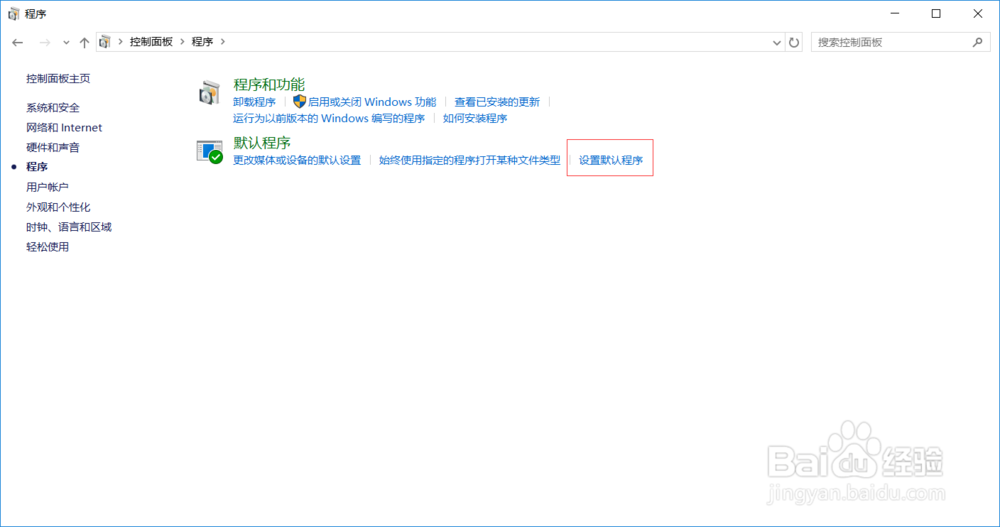
5、等待程序列表加载出来,找到IE浏览器。
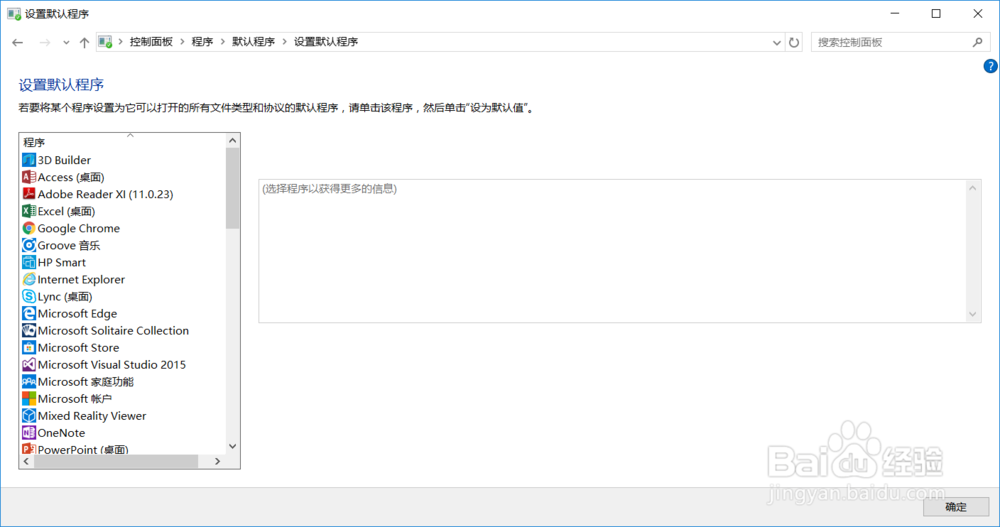
6、点击右侧的将此程序设置为默认值。
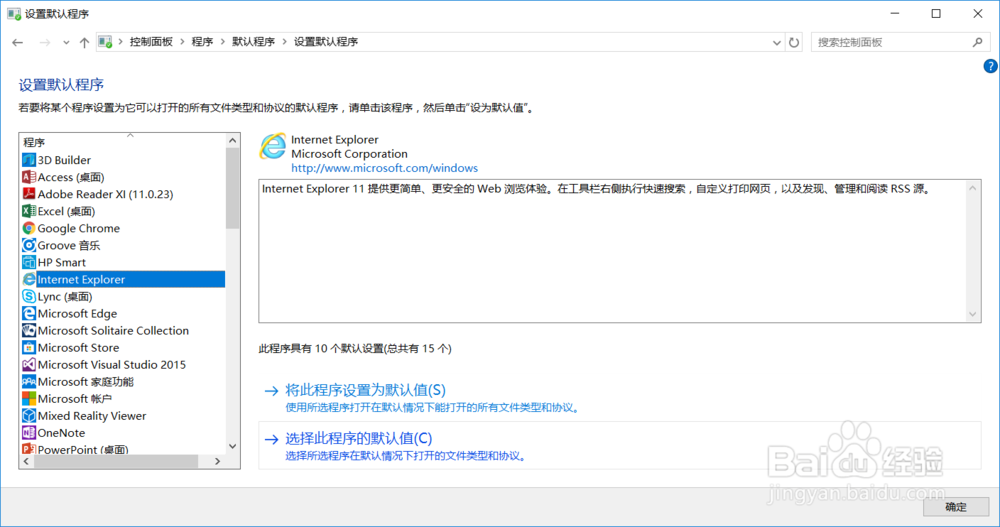
7、再去试一下打开浏览器的连接,会发现打开的浏览器就是IE了。
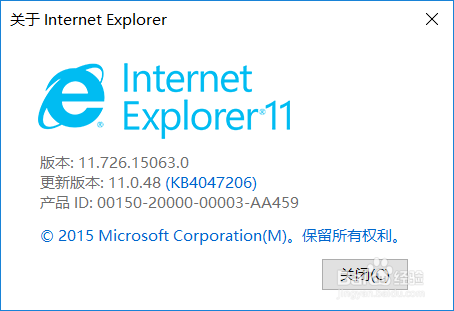
声明:本网站引用、摘录或转载内容仅供网站访问者交流或参考,不代表本站立场,如存在版权或非法内容,请联系站长删除,联系邮箱:site.kefu@qq.com。
阅读量:144
阅读量:56
阅读量:108
阅读量:110
阅读量:175